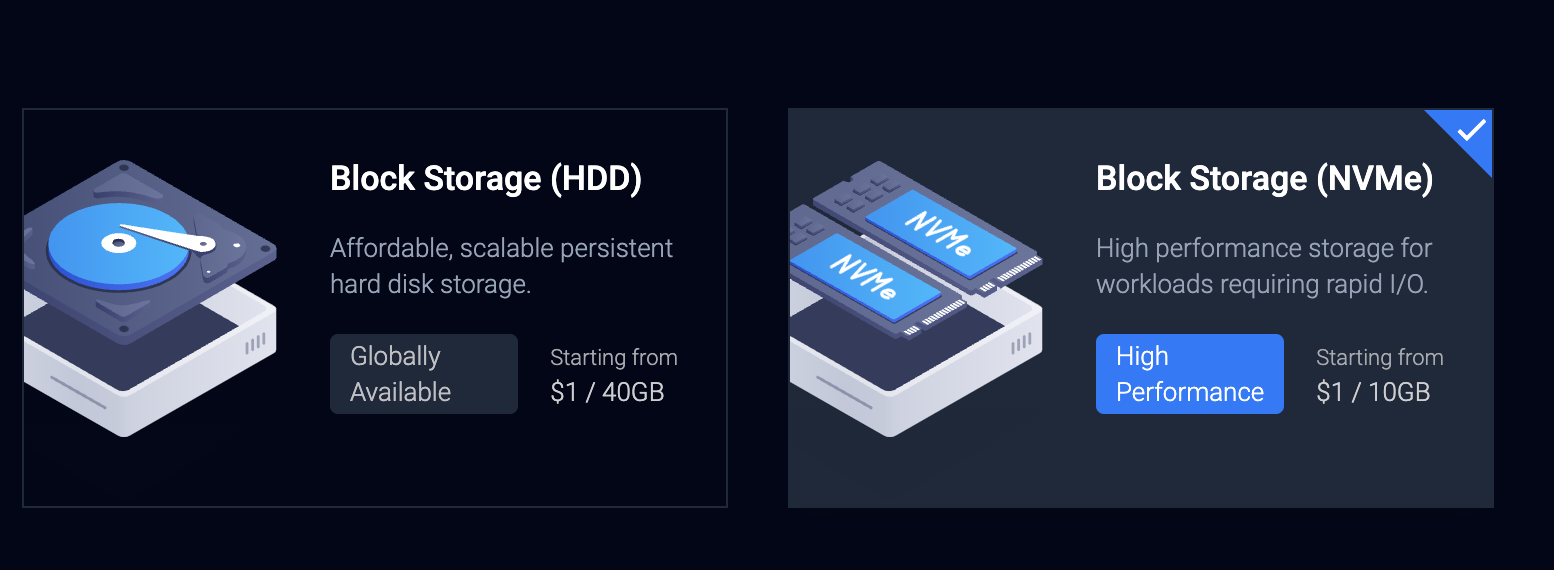
Bài viết này mình sẽ chia sẽ 1 khái niệm khá hay bên vultr là Block Storage
Giới thiệu Block Storage
Thông thường các bạn sẽ chọn giải pháp mua vps khi mình muốn triển khai 1 website tới khách hàng, với 1 cấu hình cho 1 website cơ bản chẳng hạn với giá 5$ / tháng bạn sẽ mua được 1 VPS trên vultr với cấu hình:
- 1 vCPU
- 1 GB Ram
- 25 GB SSD
- 1 GB Bandwidth
Sau 1 thời gian sử dụng thì do website chuyên về blog hoặc giới thiệu bài viết thì sẽ có nhập liệu hình nhiều, VPS dần sẽ bị hết dung lượng. Trong trường hợp nếu 1 VPS đó bạn muốn thiết lập thêm 1 website khác thì điều này là không thể vì mặc dù CPU, Ram và Bandwidth vẫn còn đáp ứng được nhưng ổ cứng hiện tại cho website 1 đã hết, thì với những trường hợp này thường thì hướng tiếp cận đầu tiên của mọi người sẽ là mua mới 1 VPS mới với cấu hình như trên nếu ước lượng là hình ảnh và source code mình sẽ tầm 10 GB
Để làm được việc này vẫn thiết lập được thêm 1 website mà chỉ tốn khoảng 1$ / 10GB / tháng (hoặc 2$ / 20GB) thì vultr đã cung cấp cho mình 1 khái niệm là Block Storage
Bằng việc sử dụng Block Storage thì mọi người có thể mua thêm ổ cứng và gắn nó vào VPS mình đã khởi tạo sẵn
Khởi tạo 1 Block Storage
Có 2 loại Block Storage là HDD và NVMe (có giá khác nhau HDD giá 1$ / 40GB / tháng còn NVMe giá 1$ / 10GB/ tháng)
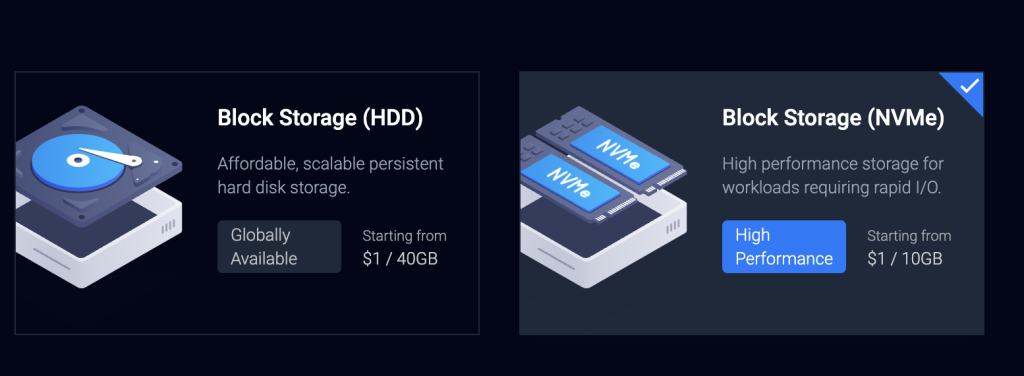
Sau khi chọn loại Block Storage xong thì sẽ đến bước chọn location tương ứng, ví dụ hiện tại vps đang khởi tạo là ở Tokyo thì Block Storage mình cũng chọn là Tokyo luôn điều này là bắt buộc khi sử dụng Block Storage với web server của bạn
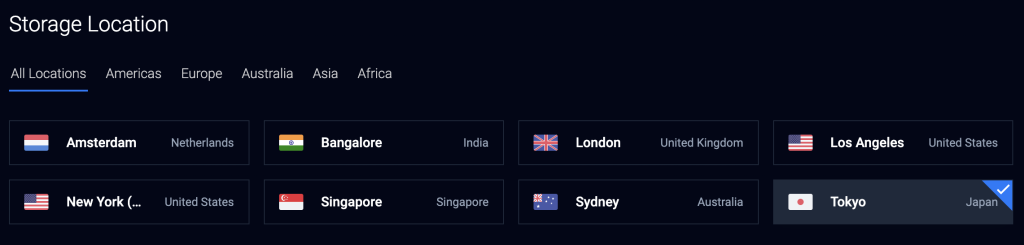
Sau khi chọn xong Storage Location, bạn nhấn ‘Add Block Storage‘ để hoàn thành việc thiết lập
Gắn Block Storage vào phiên bản máy chủ
Bạn chỉ có thể gắn 1 Block Storage vào 1 máy chủ và phải đảm bảo là cùng vị trí với máy chủ, gồm các bước theo sau:
- Đi tới liên kết https://my.vultr.com/blockstorage/
- Nhấn vào biểu tượng cây bút bên cạnh ổ cứng cần gắn
- Chọn máy chủ từ trình đơn sổ xuống
- Nhấn “Attach”
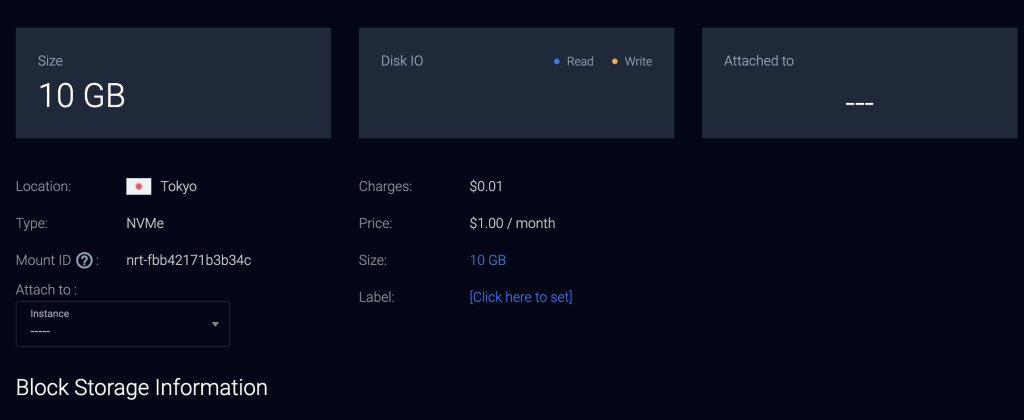
Block storage sẽ có sẵn trên máy chủ như 1 một thiết bị mới
Gắn Block Storage trên Linux
Ở đây, chúng ta không cần phải chia nhỏ ổ cứng nên chỉ có 1 số thao tác cơ bản là có thể sử dụng được Block Storage mới dc thêm vào trên server, gồm các bước sau:
- Xác thực tên thiết bị mới được thêm vào. Thiết bị Block Storage đầu tiên được kết nối tới server là /dev/vdb. Những thiết bị được thêm vào tiếp sẽ có dạng /dev/vdc, /dev/vdd…. Sử dụng lệnh
lsblkđể xác thực tên thiết bị mới. Ở ví dụ này sẽ hiển thị 10GB dist
lsblk
NAME MAJ:MIN RM SIZE RO TYPE MOUNTPOINT sr0 11:0 1 1024M 0 rom vda 252:0 0 55G 0 disk └─vda1 252:1 0 55G 0 part / vdb 252:16 0 10G 0 disk
- Định dạng ổ cứng mới định dạng EXT4 bằng lệnh
mkfs.ext4 /dev/vdb
- Tạo 1 điểm để gắn kết giữa Block Storage và thư mục trên server của bạn, ví dụ: /mnt/blockstorage
mkdir /mnt/blockstorage
- Cập nhật lại nội dung của tệp /etc/fstab điều này sẽ tự động gắn ổ cứng tạo điểm gắn kết đã tạo ở trên
/mnt/blockstoragekhi server khởi động lại.
UUID=<ACTUAL UUID> /mnt/blockstorage ext4 defaults,noatime,nofail 0 0
- Sau đó bạn có thể chạy lệnh dưới để kết nối điểm tạo trên server mà không cần khởi động lại server
mount /mnt/blockstorage
Để kiểm tra ổ cứng mới đã sử dụng được chưa ta chạy câu lệnh trên server
df -l
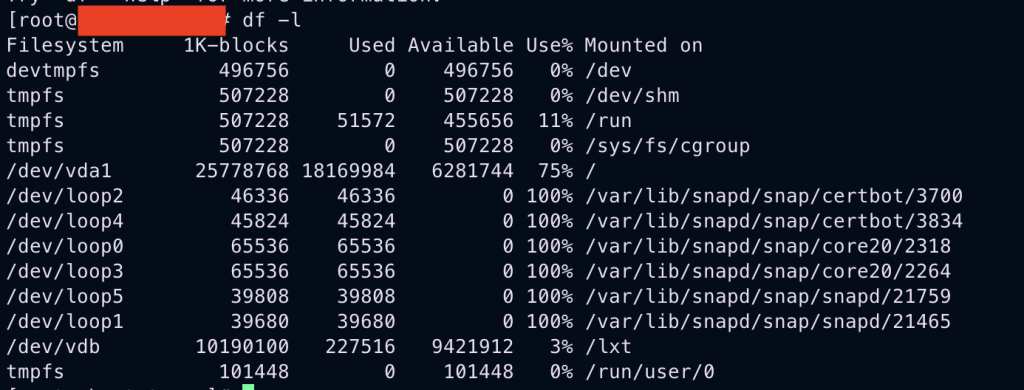
Lúc này chúng ta sẽ thấy là /dev/vdb đã được thể hiện trên màn hình dung lượng bao nhiêu và đã được sử dụng bao nhiêu
Lúc này khi chúng ta tạo 1 website khác thì chúng ta chỉ cần tạo thư mục bên /mnt/blockstorage và mapping location từ Nginx vào ổ cứng mới tạo là được.
Happy configuring 🙂

